Version 2021
Connetti ad Amazon S3
Amazon Simple Storage Service (Amazon S3) è un servizio di storage di oggetti che offre scalabilità, disponibilità dei dati, sicurezza e prestazioni leader del settore. MicroStrategy Cloud Object Connector fornisce accesso ad Amazon S3 per sfogliare rapidamente cartelle e file e importarli nei cubi MicroStrategy.
Esplorare i seguenti argomenti in questa pagina:
Preparare i parametri di connessione
Per consentire a Cloud Object Connector di esplorare correttamente il file system Amazon S3, è necessario creare un account Amazon Web Service con le autorizzazioni appropriate. Le entità IAM, quali utenti, gruppi e ruoli, iniziano senza autorizzazioni e devono essere concesse. Per ulteriori dettagli sulla concessione di autorizzazioni alle entità IAM, fare riferimento a Gestione delle autorizzazioni IAM.
MicroStrategy consiglia di creare un utente IAM per Cloud Object Connector. Affinché un utente IAM possa accedere a un bucket e agli oggetti in esso contenuti, l'autorizzazione Consenti effetto deve essere concessa almeno per le due azioni seguenti:
- s3:GetObject
- s3:ListBucket
-
s3:ListAllMyBuckets
Dopo aver creato l'utente IAM, chiedere a un amministratore IAM l'ID della chiave di accesso e la chiave di accesso segreta.
Creare un DBRole
Accedere al connettore Amazon S3 Cloud Object su MicroStrategy Web o Workstation.
- Web
- Workstation
- Scegliere Aggiungi dati > Nuovi dati.
-
Trovare e selezionare il Amazon S3 connettore dell'oggetto cloud dall'elenco dell'origine dati.
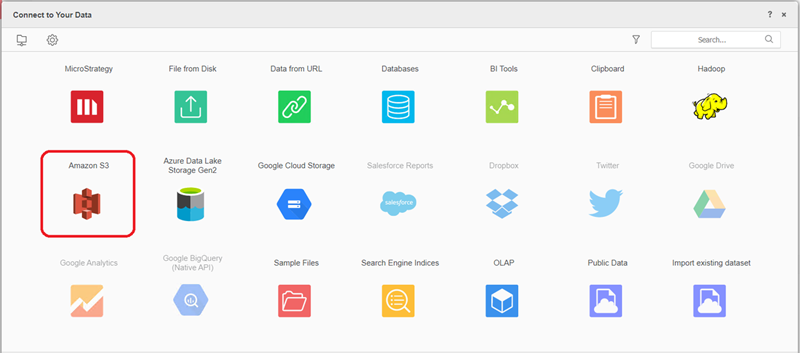
-
Accanto a Origini dati, fare clic suNuova origine dati
 per aggiungere una nuova connessione.
per aggiungere una nuova connessione.
-
Immettere le credenziali di connessione.
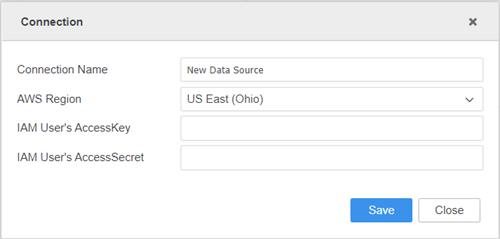
- Nome connessione: un nome per la nuova connessione.
- Regione AWS: La regione AWS esatta in cui si trova il bucket.
- AccessKey utente IAM: L'ID della chiave di accesso.
- AccessSecret dell'utente IAM: La chiave di accesso segreta.
-
Nel riquadro sinistro, accanto a Dataset, fare clic su Creare un nuovo dataset
 .
.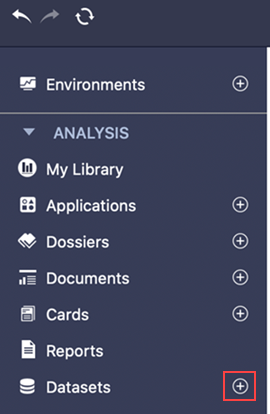
-
Trovare e selezionare il Amazon S3 connettore dell'oggetto cloud dall'elenco dell'origine dati.
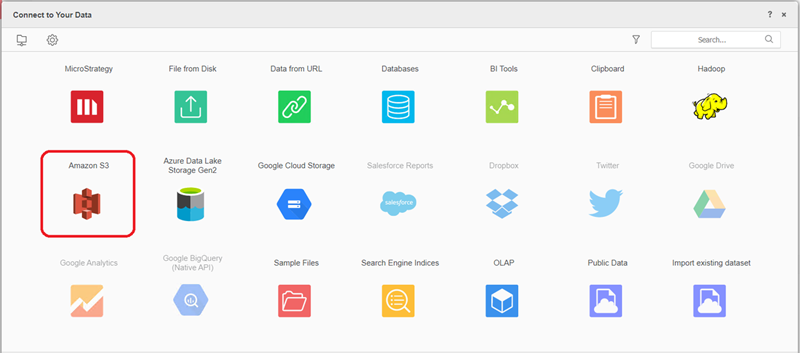
-
Accanto a Origini dati, fare clic suNuova origine dati
 per aggiungere una nuova connessione.
per aggiungere una nuova connessione.
-
Immettere le credenziali di connessione.
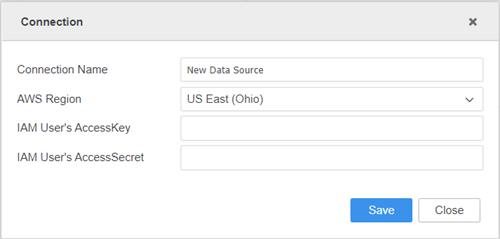
- Nome connessione: un nome per la nuova connessione
- Regione AWS: La regione AWS esatta in cui si trova il bucket
- AccessKey utente IAM: L'ID della chiave di accesso
- AccessSecret dell'utente IAM: La chiave di accesso segreta
Importa dati
Una volta creato il connettore, è possibile importare i dati in MicroStrategy.
- Selezionare la connessione appena creata.
- Nell'elenco a discesa, selezionare il bucket e sfogliare le cartelle o i file.
-
Fare doppio clic sui file o trascinarli nel riquadro destro.
Nel riquadro Anteprima è possibile visualizzare i dati campione e modificare il tipo di colonna.
- Pubblicare il cubo in MicroStrategy con i dati selezionati.
Limitazioni
Tipi di file supportati
Sono supportati solo i seguenti tipi di file:
- .json
- .parquet
- .avro
- .orc
- .csv
- Formato delta
Selezionare Cartelle
Quando si seleziona l'intera cartella, la cartella deve soddisfare i seguenti requisiti:
- Tutti i file nella cartella devono avere gli stessi tipi di file. Viene visualizzata una finestra di dialogo in cui viene richiesto di scegliere il tipo di file
- Tutti i file condividono lo stesso schema
-
Se la cartella contiene sottocartelle, le sottocartelle devono essere in un formato partizionato valido. Di seguito viene riportato un esempio di una struttura di cartelle valida
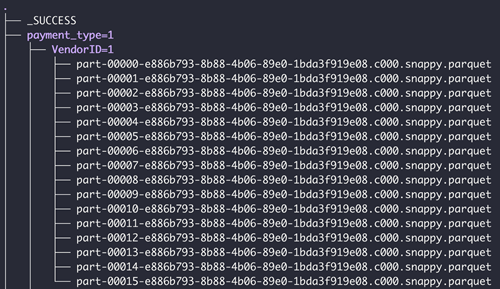
Limitazioni Spark
- È possibile leggere solo i file JSON con ogni ritorno a capo come JSON completo
- Impossibile leggere i file Parquet che contengono caratteri speciali (, ; { } \ = ".).
- I file Parquet con tipi di dati di colonna come INT32(UINT_8)/(UNIT_16)/(UNIT_32)/(TIME_MILLIS) non sono supportati
- Impossibile pubblicare nel cubo colonne di tipo binario
- Impossibile importare i file ORC con nomi di campo con prefisso "_col" (ad es. _col0, _col1), in cui lo schema del file contiene almeno un campo struttura, matrice o mappa nidificato
Funzioni
Le seguenti caratteristiche non sono supportate:
- Caricamento dei file MicroStrategy connessi al connettore dell'oggetto cloud
- Wrangling dei dati in Importazione dati
- Definizione della geografia nell'importazione dati
- Pianificazione avanzata per la pubblicazione del cubo di pianificazione
- Raggruppa tabelle in Importazione dati
